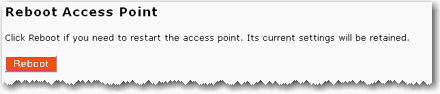
Über die Seite Device (Gerät) der Konfigurationsseiten des Access Points erhalten Sie Zugang zu einigen Grundeinstellungen des Access Points und können Administrator-Funktionen ausführen.
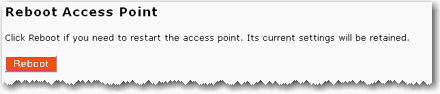
Wenn der Access Point nicht ordnungsgemäß funktioniert, können Sie ihn mit einem Klick auf Reboot (Neu starten) neu starten.
Auf der USRobotics-Website finden Sie Firmware-Updates zum Aktualisieren Ihres Geräts mit neuen oder verbesserten Funktionen. Wenn Probleme mit Ihrem Router auftreten, sollten Sie überprüfen, ob neue Firmware-Updates zur Verfügung stehen.
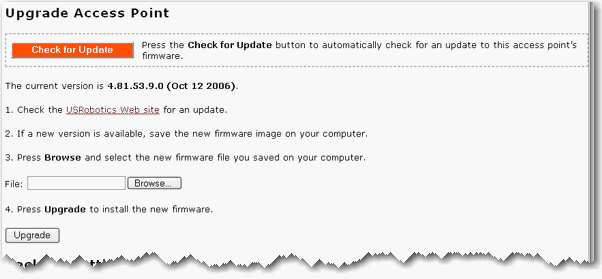
Klicken Sie auf Check for Update (Nach Updates suchen), um auf der Website www.usr.com nach der neuesten Firmware zu suchen, und speichern Sie die Firmware-Datei auf Ihrem Computer.
Klicken Sie auf Browse (Durchsuchen), um die Datei mit der neuen Firmware zu suchen und auszuwählen.
Klicken Sie auf Upgrade (Aktualisieren), um den Aktualisierungsvorgang zu starten.
Beim Aktualisieren kann es vorkommen, dass der Access Point die Internetverbindung unterbricht und dann wiederherstellt. Nach der Aktualisierung werden Sie aufgefordert, sich wieder beim Access Point anzumelden.
Auf der Status-Seite sollte dann die neue Firmware-Version angezeigt werden. Andernfalls müssen Sie den Aktualisierungsvorgang wiederholen.
Mit der Funktion Back Up Settings (Einstellungen sichern) können Sie aus der aktuellen Konfiguration des Access Points eine Sicherungsdatei erstellen. Dies empfiehlt sich, bevor Sie tiefgreifende Änderungen an der Konfiguration Ihres Access Points vornehmen oder nachdem Sie Änderungen durchgeführt haben.

So sichern Sie Ihre Einstellungen:
Wählen Sie Back Up (Sichern) aus.
Ein Fenster wird geöffnet. Klicken Sie auf Save (Speichern).
Wechseln Sie zu dem Ordner, in dem Sie die Sicherungskopie speichern möchten, und klicken Sie auf Save (Speichern).
Falls Ihre Einstellungen gelöscht wurden oder Sie Ihre Einstellungen geändert haben und der Access Point danach nicht mehr richtig funktioniert, können Sie Ihre gespeicherten Einstellungen mithilfe der Sicherungsdatei wiederherstellen. Wenn Sie keine Sicherungsdatei erstellt haben, müssen Sie u. U. die werkseitigen Voreinstellungen wiederherstellen.
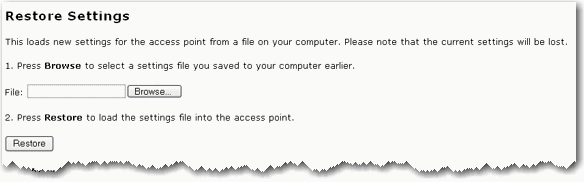
Wechseln Sie zum Speicherort der Sicherungsdatei und klicken Sie auf Open (Öffnen).
Klicken Sie auf der Konfigurationsseite des Access Points auf Restore (Wiederherstellen).
Klicken Sie auf Reload (Neu laden), um die werkseitigen Voreinstellungen des Access Points wiederherzustellen. Wenn Sie die werkseitigen Voreinstellungen wiederherstellen, gehen Ihre aktuellen Einstellungen verloren. Wenn Sie das Passwort für Ihren Access Point vergessen haben, müssen Sie den Access Point auf die werkseitigen Voreinstellungen zurücksetzen, indem Sie die Reset-Taste am Access Point drücken und dann eine Neuinstallation Ihres Access Points durchführen.

Sie können die werkseitigen Voreinstellungen auch über die Reset-Taste am Access Point wiederherstellen. Halten Sie dazu die Reset-Taste des Access Points 7 Sekunden lang gedrückt.